O Sony DualSense se destaca como o melhor controlador PS5 , graças aos seus recursos inovadores, aderência superior e design ergonômico, aprimorando sua experiência de jogo no PlayStation 5 . Embora conectá -lo aos melhores PCs para jogos possa ter sido um desafio com o DualShock 4, o DualSense oferece suporte a PC muito mais robusto, tornando -o um dos principais concorrentes entre os melhores controladores de PC . Abaixo, você encontrará um guia direto sobre como conectar seu DualSense a um PC.

Itens necessários para emparelhar o controlador PS5 com PC
- Cabo USB-C pronto para dados
- Adaptador Bluetooth para PC
Conectar seu dualsense a um PC pode ser direto, mas você precisará do equipamento certo. O DualSense não vem com um cabo USB quando comprado separadamente, e nem todos os PCs têm Bluetooth embutido. Para emparelhar seu dualsense com um PC, você precisará de um cabo USB-C que suporta transferência de dados-alguns cabos de orçamento fornecem apenas energia. Você pode usar um cabo C-C para C se o seu PC tiver uma porta USB-C ou um cabo USB-C-A-A para portas USB retangulares tradicionais.
Se o seu PC não possui o Bluetooth, adicionar é simples. Numerosos adaptadores Bluetooth estão disponíveis, variando daqueles que se encaixam em um slot para PCIE àqueles que precisam apenas de uma porta USB gratuita.

Nossa melhor escolha
Transmissor Bluetooth criativo BT-W5
Veja na Amazon
Como emparelhar o controlador PS5 ao PC sobre USB

- Conecte seu cabo USB selecionado em uma porta aberta no seu PC.
- Conecte a outra extremidade do cabo na porta USB-C no seu controlador DualSense.
- Aguarde o PC do Windows reconhecer o controlador DualSense como um gamepad.
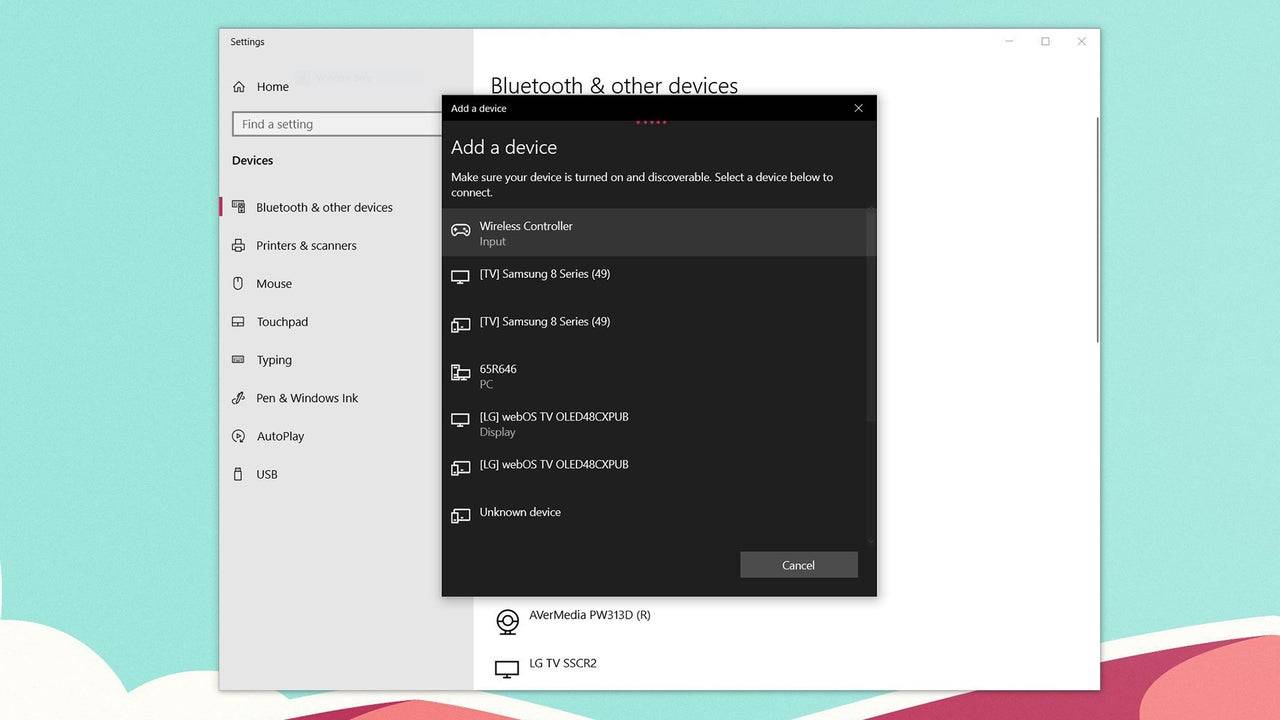
Como emparelhar o controlador PS5 DualSense ao PC sobre o Bluetooth
- Acesse as configurações Bluetooth do seu PC pressionando a tecla Windows, digitando "Bluetooth" e selecionando ** Bluetooth e outros dispositivos ** no menu.
- Selecione ** Adicione Bluetooth ou outro dispositivo **.
- Escolha ** Bluetooth ** na janela pop-up.
- No seu controlador DualSense (verifique se está desconectado e desligado), pressione e segure o botão PS e crie o botão (ao lado do D-PAD) simultaneamente até que a barra de luz sob o touchpad comece a piscar.
- No seu PC, selecione seu controlador DualSense na lista de dispositivos Bluetooth disponíveis.















